Olá pessoal, neste post vou mostrar como usar a função Image Processor no Photoshop!
A função Image Processor, que entrou no Photoshop a partir das versões CC, é muito útil quando você precisa redimensionar várias imagens ou salvar em outro formato. Não é necessário abrir uma por uma no Photoshop para fazer isso, você pode automatizar esta tarefa através desta função.
Para acessar-la, não é necessário estar com nenhum documento aberto, basta ir em File -> Scripts -> Imagem Processor, após isto vai abrir uma janela que é bem intuitiva.
A primeira coisa a fazer é deixar todas as imagens que deseja processar em uma única pasta, depois disso, na janela do Image Processor, no primeiro passo, basta selecionar a pasta onde estão todas as suas imagens clicando em Select Folder. Neste ponto é possível ativar a opção de fazer pequenos ajustes do Camera Raw antes (open first image to aply settings), mas isto é bem específico para fotógrafos, na maioria dos casos, você não ira ativar esta opção.
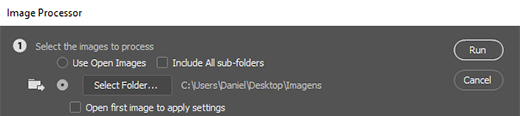
1º Passo – Selecionar sua pasta de imagens
No segundo passo, você pode selecionar uma outra pasta para salvar as imagens processadas, ou escolher salva-las na mesma pasta, mas não se preocupe, pois em ambas as opções ele cria uma pasta como o nome do formato que você escolher, então ficará organizado de qualquer forma.

2º passo – Selecionar o destino das imagens processadas
O terceiro passo é onde você configura o formato e tamanho das suas imagens processadas. Uma das maiores utilidades do imagem processor é quando você precisa redimencionar várias imagens, é neste ponto que você vai fazer isto, ao ativar a opção Resize to Fit, você coloca os valores máximos de largura (W) e altura (H) das suas imagens, não se preocupe, ele não irá distorcer as suas imagens (Resize to Fit = redimensionar para encaixar).
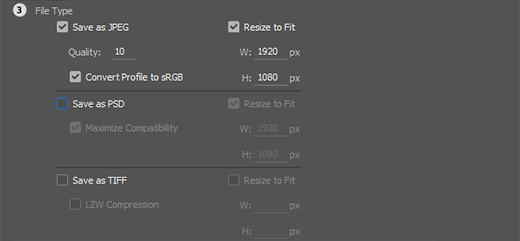
3º Passo – Configurar o formato e tamanho das imagens
Depois disto você pode clicar em Run e suas imagens serão processadas na pasta que você selecionou no passo 2.
Você conhecia esta função? De que maneira ela será útil para você? Deixe nos comentários!
Importante, não se esqueça de se inscrever no canal para receber os próximos vídeos.
Curta também a fanpage do canal no Facebook.
Abraço a todos!